Проверьте и исправьте ошибки на ваших дисках с помощью Check Disk (chkdsk) в Windows 7
Windows уже давно включает инструмент проверки диска . (Check Disk)С его помощью вы можете проверить разделы и диски на вашем компьютере на наличие ошибок дисков, битых секторов и так далее. Вы также можете использовать этот инструмент для исправления этих ошибок, чтобы ваши диски снова работали без проблем. Инструмент также известен по имени в командной строке: chkdsk . Вот как использовать Check Disk в Windows 7:
ПРИМЕЧАНИЕ.(NOTE:) Для Windows 10 см. Проверка(Test) и исправление ошибок на ваших дисках с помощью проверки ошибок(Error Checking) (chkdsk) в Windows 10 . Чтобы использовать инструмент, описанный в этой статье, вам необходимо войти в систему как администратор.
Как запустить проверку диска(Check Disk) в Windows 7
Сначала откройте проводник Windows(Windows Explorer) . Перейдите в « Компьютер(Computer) », а затем в «Жесткие диски(Hard Disk Drives) » . Щелкните правой кнопкой мыши диск или раздел(drive or partition) , которые вы хотите проверить на наличие ошибок, и в контекстном меню выберите « Свойства(Properties) » .
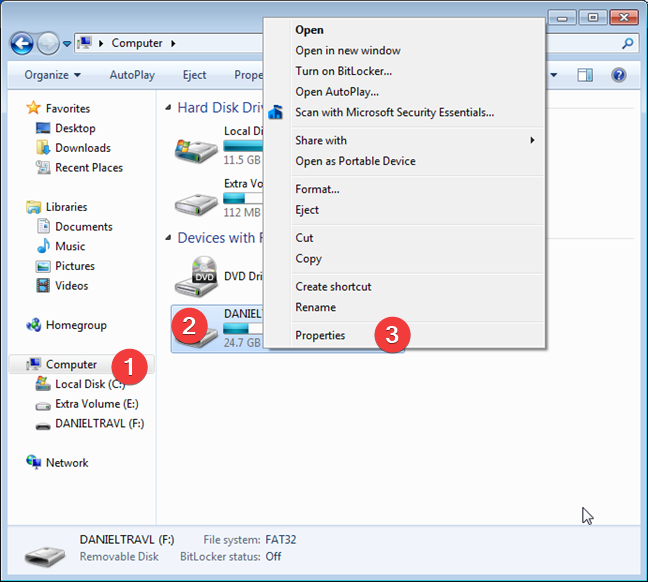
В окне « Свойства(Properties) » выбранного диска перейдите на вкладку « Инструменты » и найдите раздел « (Tools)Проверка ошибок(Error-checking) ». Там нажмите кнопку Проверить сейчас(Check now) .

Откроется окно проверки диска .(Check Disk)
Как проверить диск на ошибки в Windows 7 с помощью Check Disk
В окне Check Disk для выбранного диска вы можете выбрать любой из следующих вариантов:
- «Автоматически исправлять ошибки файловой системы»("Automatically fix file system errors") — всегда следует выбирать этот параметр. В противном случае инструмент не будет исправлять обнаруженные проблемы, а только сообщает о них.
- «Сканировать и попытаться восстановить поврежденные сектора»("Scan for and attempt recovery of bad sectors") — выполняет углубленное сканирование, которое пытается найти и исправить физические ошибки на самом жестком диске. Когда вы выбираете этот параметр, сканирование занимает гораздо больше времени, но выявляется и устраняется больше проблем, если они существуют.
Когда вы закончите выбирать параметры, которые вы предпочитаете, нажмите Start .

Во время процесса проверки(checking process) отображается индикатор(progress bar) выполнения .

Когда сканирование будет завершено, вам будет показано краткое описание результатов.
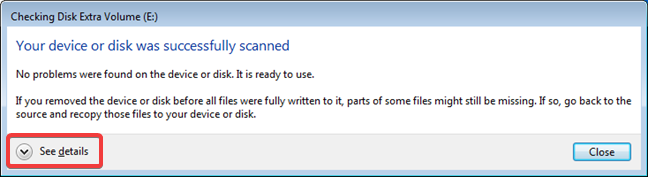
Щелкните стрелку «Подробнее»("See details") , чтобы просмотреть более подробную информацию о выполненных шагах и результатах.
Когда закончите, нажмите Закрыть(Close) .

ПРИМЕЧАНИЕ.(NOTE:) Иногда, когда вы пытаетесь сканировать раздел, который используется, но может быть размонтирован, Windows 7 предлагает вам вариант «Принудительно размонтировать». ("Force a dismount.") Нажмите(Click) кнопку с таким названием, и выбранный раздел будет отключен и станет недоступным для приложений Windows на время сканирования.

После завершения сканирования и выполнения соответствующих исправлений раздел снова монтируется Windows 7 , и его можно использовать.
Как запланировать проверку диска(disk check) , когда Windows 7 не может проверить диск, потому что он используется и его нельзя размонтировать
Если вы выберете используемый диск, например раздел, на котором установлена Windows 7 , вам будет предложено запланировать проверку диска(disk check) при следующей перезагрузке компьютера. Это происходит потому, что на выбранном диске много запущенных процессов, использующих файлы, и Windows 7(Windows 7) не может его размонтировать . Если вы столкнулись с предупреждением о том, что « Windows не может проверить диск во время его использования(Windows can't check the disk while it's in use) », вы можете нажать « Запланировать проверку диска»(Schedule disk check") или отменить(Cancel) сканирование.
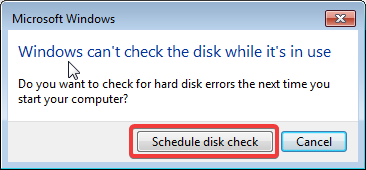
Мы рекомендуем запланировать проверку диска(disk check) и перезагрузить компьютер с Windows 7. Когда он перезапустится, у вас есть только 10 секунд, чтобы нажать любую клавишу, чтобы отменить операцию. Мы рекомендуем вам не нажимать никакие клавиши на клавиатуре и разрешить выполнение проверки диска(disk check) .

Инструмент Check Disk выполняет три этапа проверки:

Когда закончите, вам будет показан отчет о том, что произошло. Он содержит подробную информацию, такую как размер раздела(partition space) , доступное свободное пространство, количество обнаруженных поврежденных секторов и так далее. Windows 7 автоматически перезагружается, чтобы вы могли войти в систему.
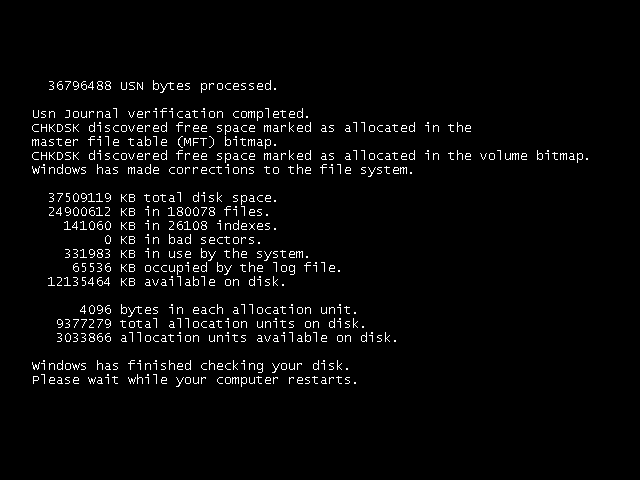
Как запустить chkdsk из командной строки или PowerShell(Command Prompt or PowerShell)
Если вы хотите пропустить графический интерфейс проверки ошибок , вы можете запустить (Error Checking)chkdsk из командной строки(Command Prompt) или PowerShell . Прочитайте это руководство, чтобы научиться запускать командную строку(Command Prompt) в Windows , и это руководство, чтобы запустить PowerShell в Windows .
Чтобы иметь возможность запускать команду chkdsk из командной строки(Command Prompt) или PowerShell , убедитесь, что инструменты запущены с параметром « Запуск от имени администратора(Run as administrator.) » .
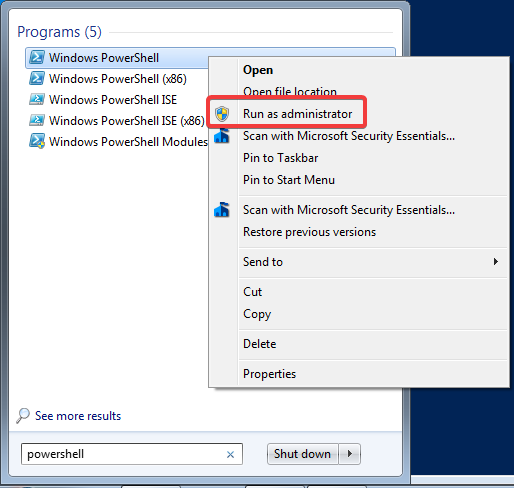
В этом примере мы запустили chkdsk с параметром /f , который немедленно исправляет обнаруженные ошибки, не спрашивая, хотите ли вы выполнить ремонт.

Это руководство научит вас, как это сделать: Командная строка(Prompt) — 6 команд управления дисками(disk management) , которые вы должны знать (см. раздел 5(section 5) « Как проверить диск на наличие ошибок из командной строки(How to check a disk for errors from the Command Prompt) »).
Вы(Did) решили проблемы с диском с помощью Check Disk ?
Этот инструмент может спасти день, когда возникают проблемы с вашими данными и вашими жесткими дисками. Например, если происходит отключение электроэнергии(power outage) , ваш компьютер с Windows 7 останавливается, что может привести к повреждению файлов. Быстрое сканирование и восстановление с помощью Check Disk очень помогают. Если вы хотите узнать больше о других полезных инструментах в Windows , обязательно прочитайте статьи, рекомендованные ниже. Кроме того, прокомментируйте ниже и сообщите нам, исправили ли вы свои проблемы с Check Disk .
Related posts
Как использовать Check Disk (ЧКДСК), чтобы проверить и исправить ошибки жесткого диска в Windows 10
Как использовать дефрагментатор диска Windows 7
Как удалить драйверы от Windows, в 5 шагов
3 способа загрузить ПК с Windows 10 с USB-накопителя —
Создание USB-накопителя с инструментами восстановления системы в Windows 7
Как использовать Windows USB/DVD Download Tool
10 способов открыть диспетчер устройств в Windows 10
2 способа включить System Restore в Windows 10
Как вы создаете USB Windows 10 recovery drive?
5 способов установить принтер по умолчанию в Windows (все версии) -
Как понизить Windows 11 и откат к Windows 10
2 способа изменить размер раздела в Windows (все версии)
Как ввести BIOS в Windows 10
Как сделать Windows System Restore из загрузки, не достигая рабочего стола
7 вещей, которые вы можете сделать с помощью инструмента управления дисками в Windows
Как обновить BIOS вашей материнской платы
Настройте Windows для воспроизведения звуков будильника при достижении низкого или критического уровня заряда батареи
Обзор параметров восстановления системы для Windows 7
7 вещей, которые вы можете сделать с помощью диспетчера устройств из Windows
Как изменить звуковые устройства по умолчанию в Windows 10 (воспроизведение и запись)
